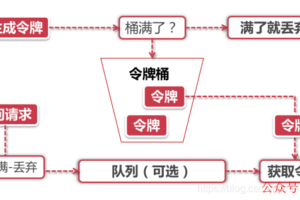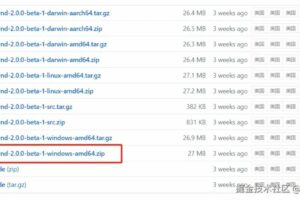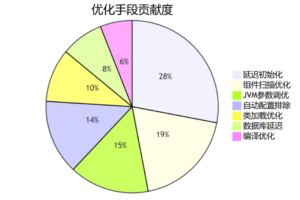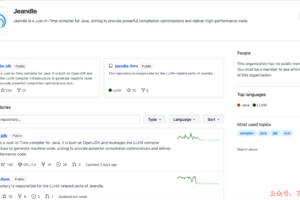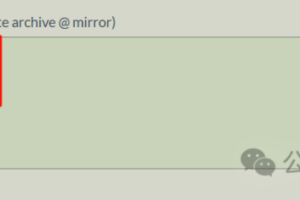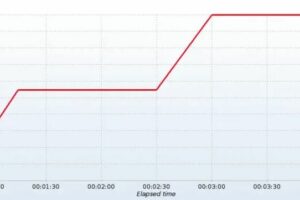一键部署 SpringCloud 微服务
一键部署springcloud微服务,需要用到 Jenkins K8S Docker等工具,自行安装即可。
本文使用jenkins部署,流程如下图
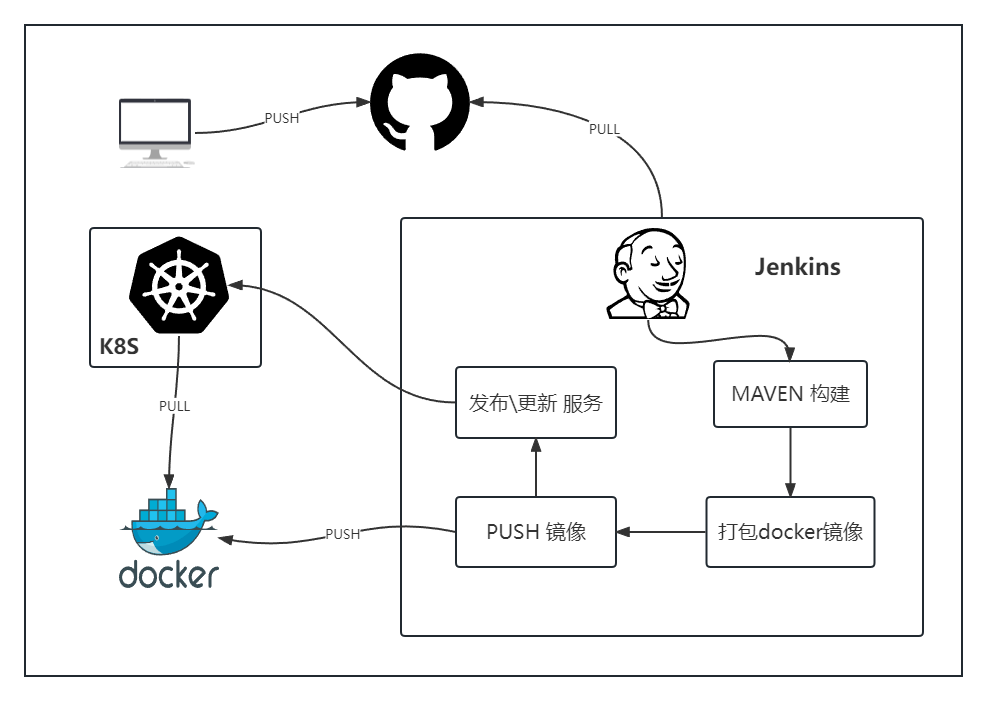
-
开发者将代码push到git -
运维人员通过jenkins部署,自动到git上pull代码 -
通过maven构建代码 -
将maven构建后的jar打包成docker镜像 并 push docker镜像到docker registry -
通过k8s发起 发布/更新 服务 操作
其中 2~5步骤都会在jenkins中进行操作
1、开发者将代码PUSH到Git
这一步本文不做详细描述
2、通过Jenkins部署,自动到Git上PULL代码
这里需要用到Jenkins 的 pipeline插件
2.1、 配置SSH-KEY
因为jenkins需要pull git上的代码,正常来说,代码都是私有的,git clone操作的时候会需要密码,就不能完成自动化操作了。这里使用SSH-KEY 的方式,让git clone操作无需密码就能完成克隆
2.1.1、生成/添加SSH公钥
在jenkins所在环境里执行
ssh-keygen -t ed25519 -C "xxxxx@xxxxx.com"
注意:这里的 xxxxx@xxxxx.com 只是生成的 sshkey 的名称,并不约束或要求具体命名为某个邮箱
现网的大部分教程均讲解的使用邮箱生成,其一开始的初衷仅仅是为了便于辨识所以使用了邮箱
按照提示完成三次回车,即可生成 ssh key。通过查看 ~/.ssh/id_ed25519.pub 文件内容,获取到你的 public key
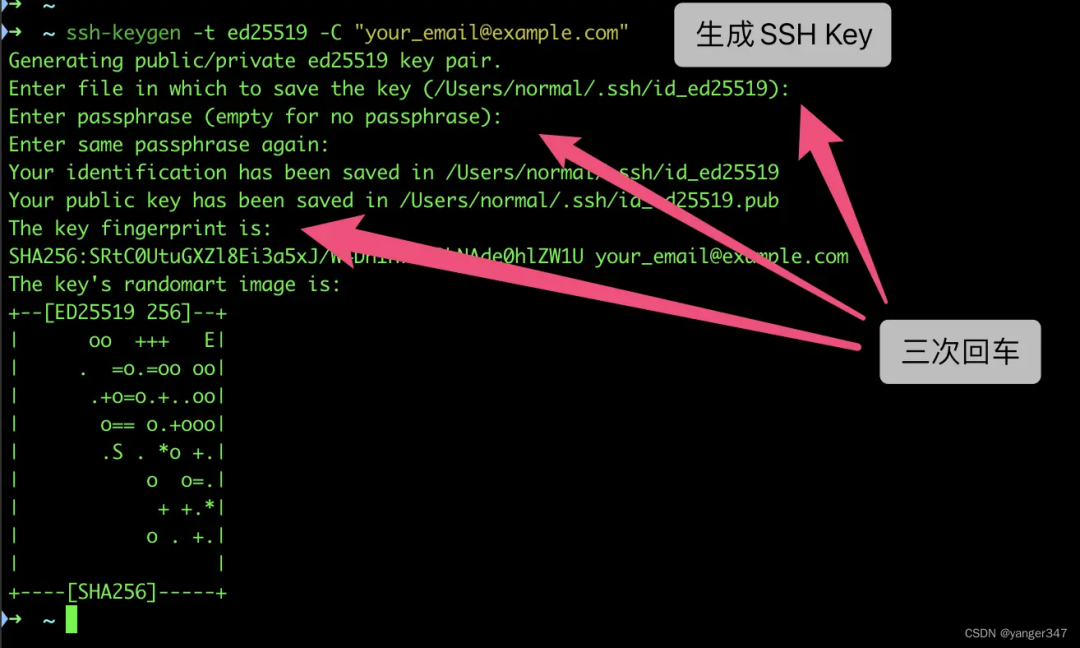
得到公钥 public key 内容
cat ~/.ssh/id_ed25519.pub
复制备用
2.1.2、将公钥配置到git平台
git平台可以是github,gitee,也可以是自己搭建的gitlab等
我这里使用gitee
通过仓库主页 「管理」->「部署公钥管理」->「添加部署公钥」 ,添加生成的 public key 添加到仓库中。
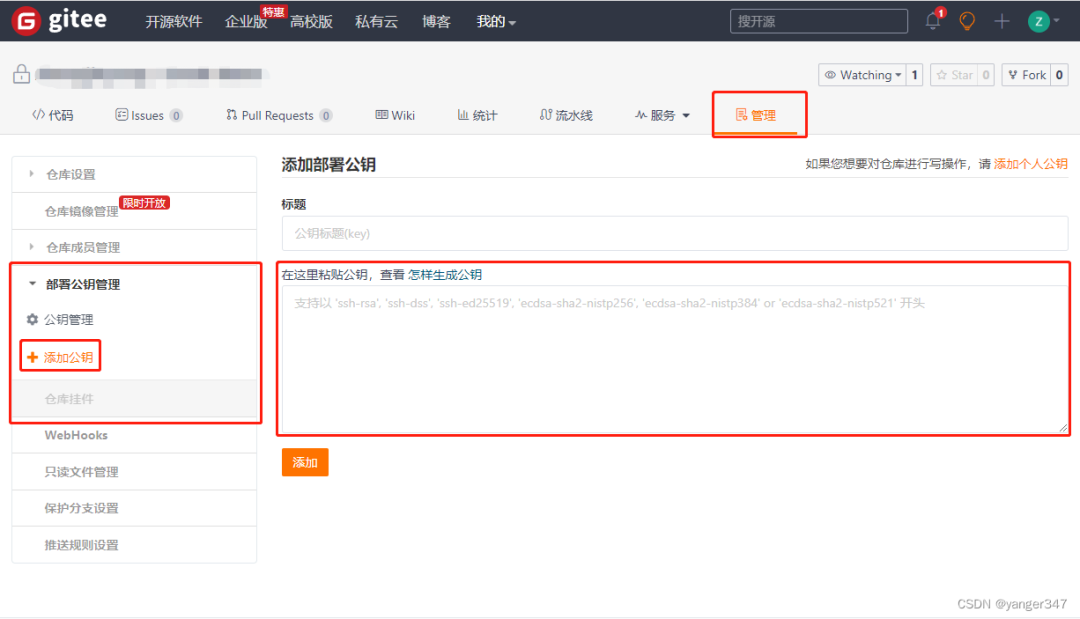
添加成功后,到jenkins所在环境运行
ssh -T git@gitee.com

首次使用需要确认并添加主机到本机SSH可信列表。若返回 Hi XXX! You’ve successfully authenticated, but Gitee.com does not provide shell access. 内容,则证明添加成功
2.1.3、测试
复制你项目的SSH链接
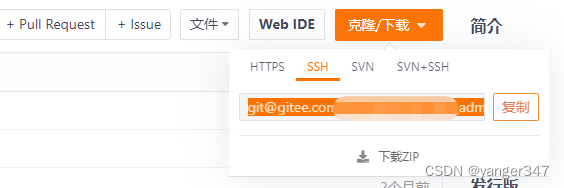
在jenkins所在环境
执行git clone git@gitee.com:xxxx.git
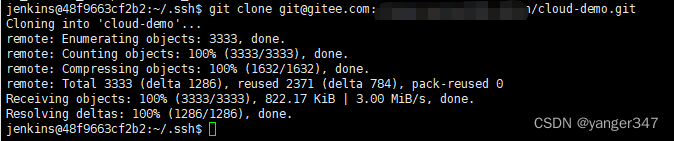
2.2、配置Jenkins的pipeline 自动clone代码
2.2.1、Jenkins创建任务
新建任务
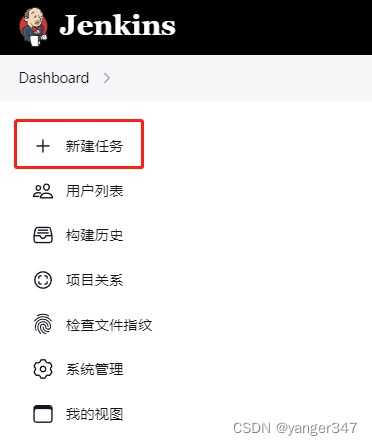
选择流水线 确定
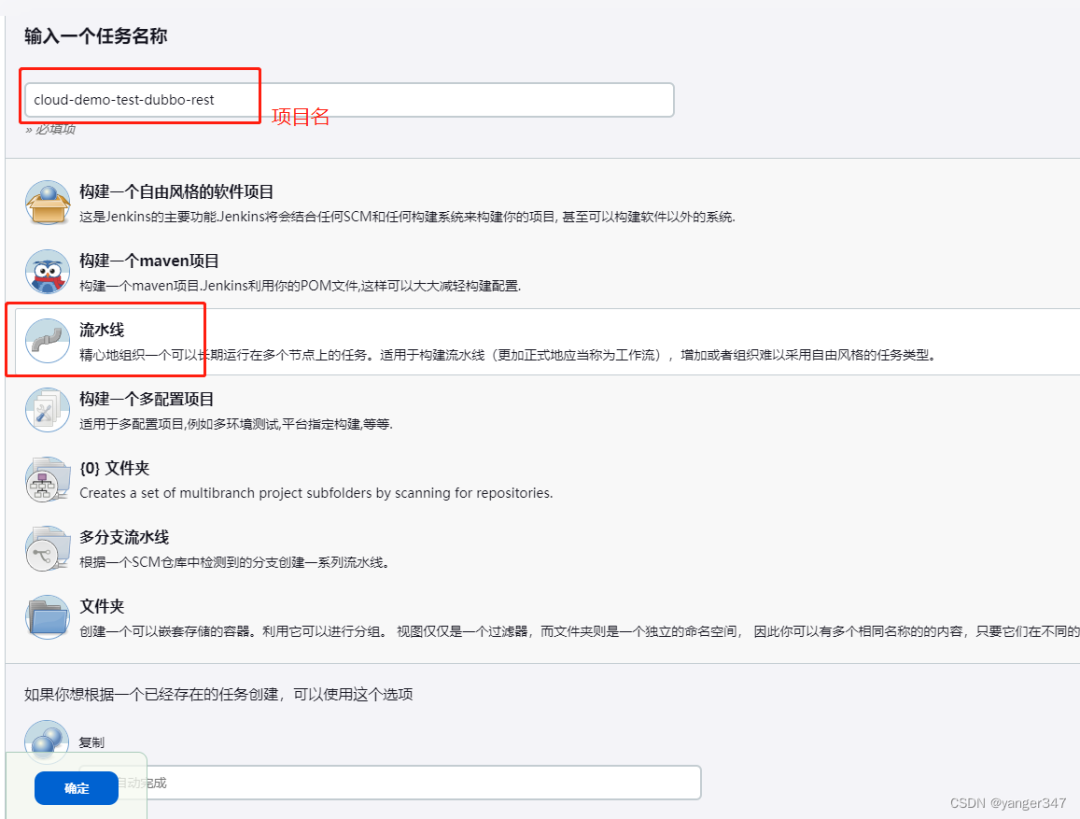
这里勾选参数化构建,选择字符参数,用于输入构建代码的版本
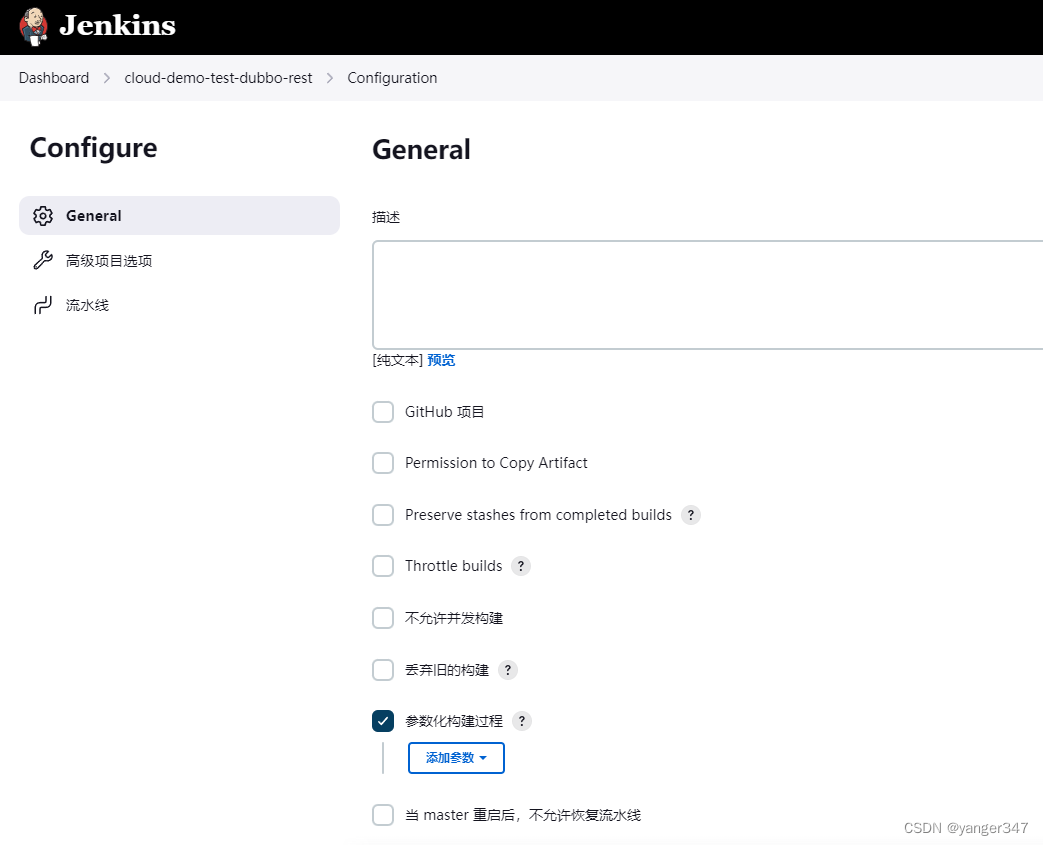 在这里插入图片描述
在这里插入图片描述
默认值填master,根据自身项目实际填写
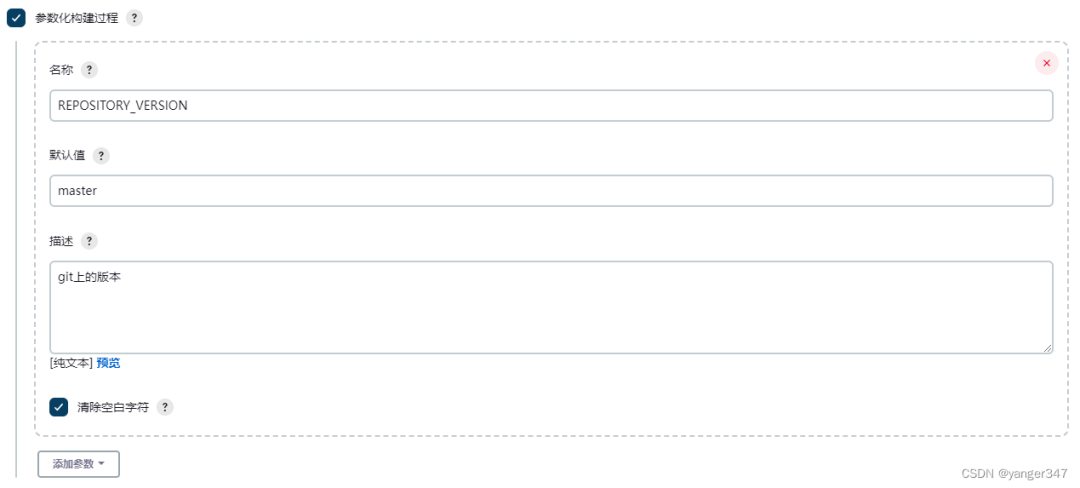
拉到最下面的流水线,写pipeline脚本,如果不知道怎么写,可以点击流水线语法进行参考
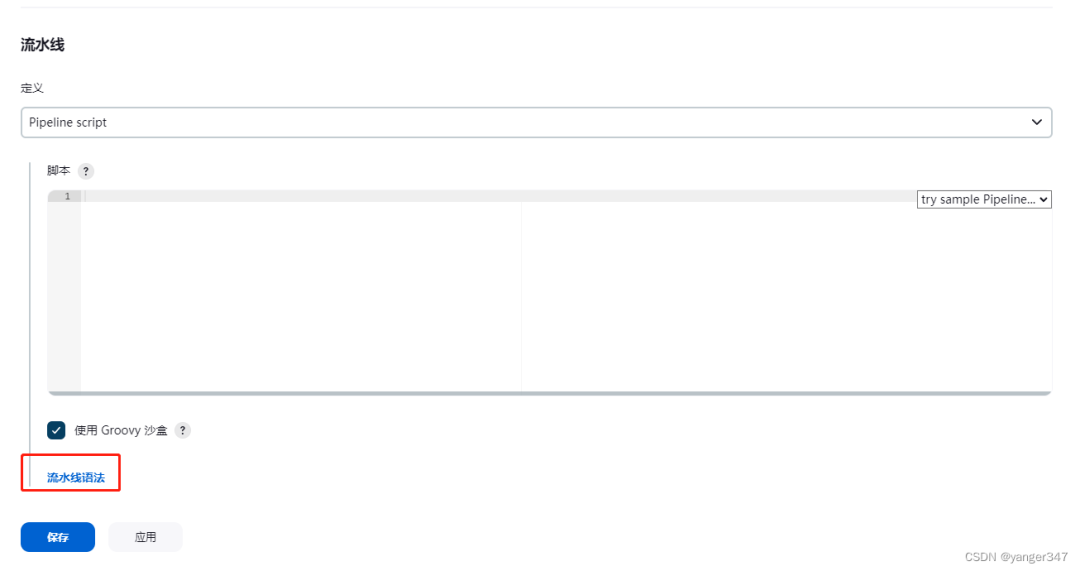
这是我的脚本, REPOSITORY 填写项目的ssh地址,REPOSITORY_VERSION是刚刚配置的构建参数
pipeline {
agent any
environment {
REPOSITORY="git@gitee.com:xxxxxx/cloud-demo.git"
}
stages {
stage('拉代码') {
steps {
echo "start fetch code from git:${REPOSITORY}"
deleteDir()
git branch: "${REPOSITORY_VERSION}", url: "${REPOSITORY}"
}
}
}
}
保存
2.2.2、测试拉代码流程
返回Jenkins 首页,选择刚刚创建的项目
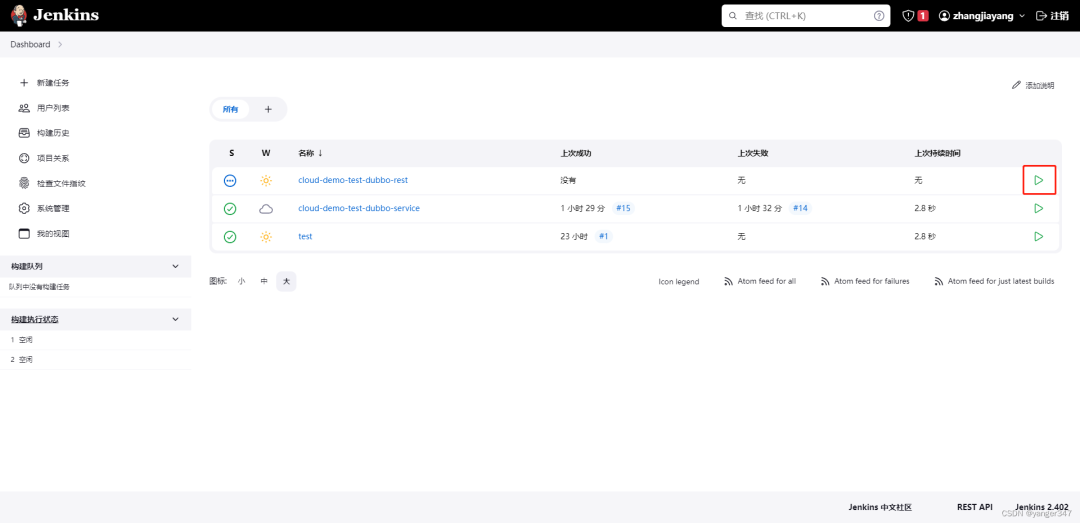 在这里插入图片描述
在这里插入图片描述
点击右边的运行按钮
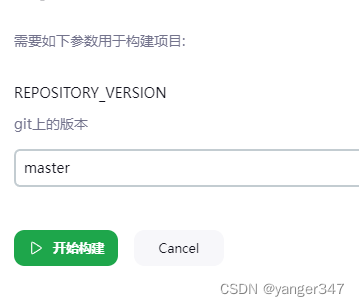
输入代码分支版本
点击开始构建
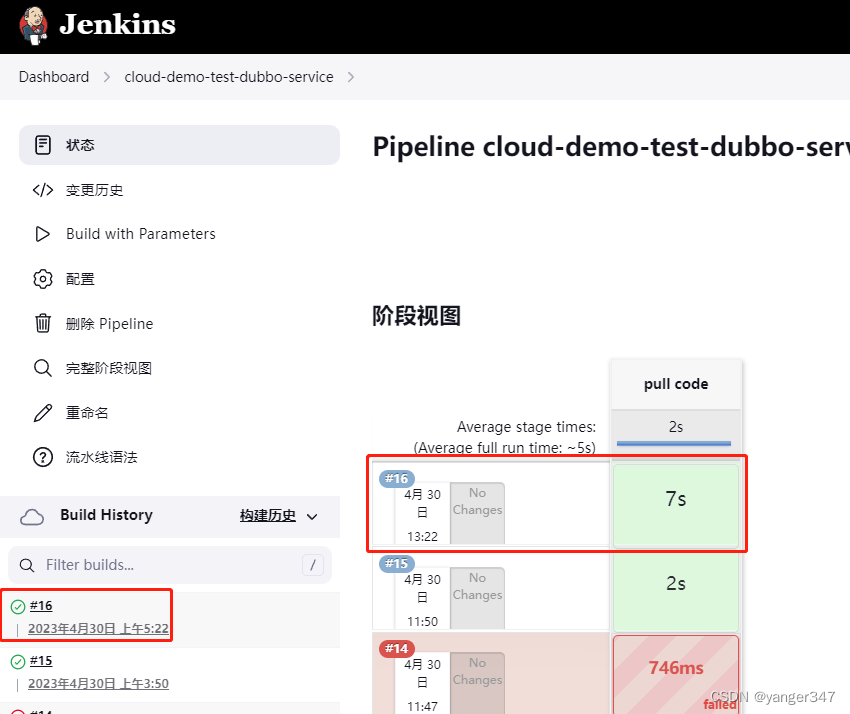 在这里插入图片描述
在这里插入图片描述
看到这里就是已经构建成功了
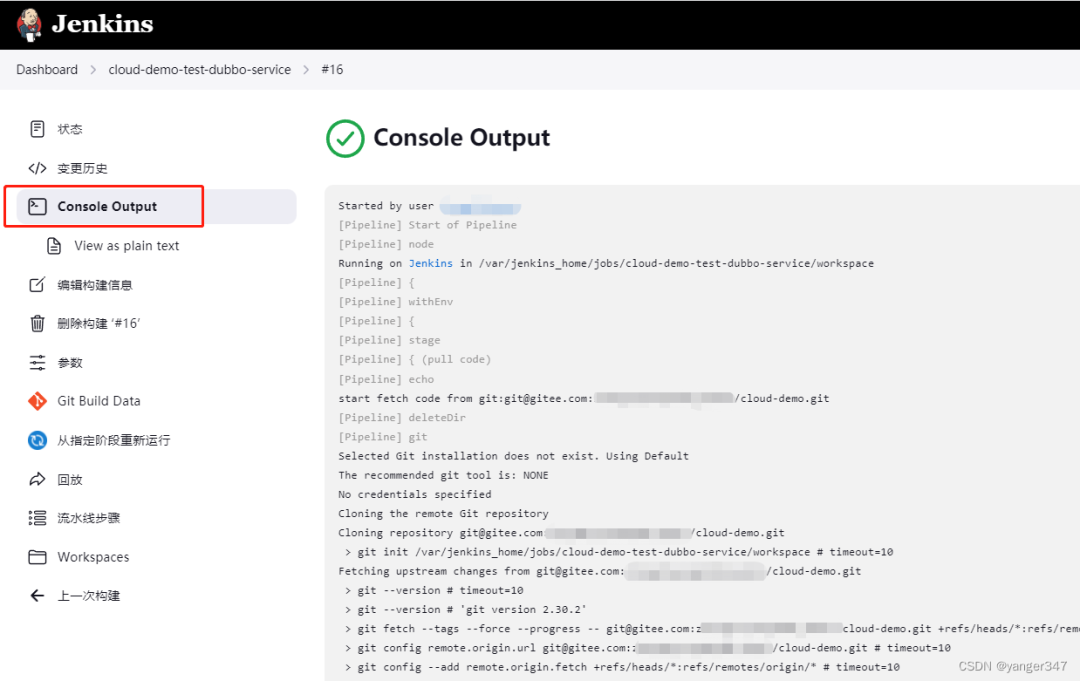
根据日志提示的目录,可以看到目录下已经有代码了
3、通过maven构建代码
3.1、maven插件安装
因为这里使用到了maven,jenkins需要先安装maven工具
3.2、maven构建项目
补充pipeline脚本
pipeline {
agent any
environment {
REPOSITORY="git@gitee.com:xxxxxx/cloud-demo.git"
MODULE="cloud-demo-m-test-dubbo-service"
}
stages {
stage('拉代码') {
steps {
echo "start fetch code from git:${REPOSITORY}"
deleteDir()
git branch: "${REPOSITORY_VERSION}", url: "${REPOSITORY}"
}
}
stage('编译代码') {
steps {
echo "start compile"
sh "cd cloud-demo-project && mvn -U clean install"
echo "compile project ................................"
sh "cd cloud-demo-dependencies && mvn -U clean install"
echo "compile dependencies ................................"
sh "cd cloud-demo-common && mvn -U clean install"
echo "compile common ................................"
sh "cd cloud-demo-m-test && mvn -U -am clean install"
echo "compile m-test ................................"
sh "cd cloud-demo-m-test/cloud-demo-m-test-common && mvn -U -am clean install"
echo "compile m-test-dubbo-api ................................"
sh "cd cloud-demo-m-test/dubbo/cloud-demo-m-test-dubbo-api && mvn -U -am clean install"
echo "compile m-test-dubbo-service ................................"
sh "cd cloud-demo-m-test/dubbo/cloud-demo-m-test-dubbo-service && mvn -U -am clean package"
}
}
}
}
这里补充了stage('编译代码') {} 部分,用于maven编译。具体编译脚本需要根据自己项目实际,这个是我项目的编译必须步骤。
3.3、测试拉代码流程+构建项目过程
重复2.2.2步骤,查看运行结果
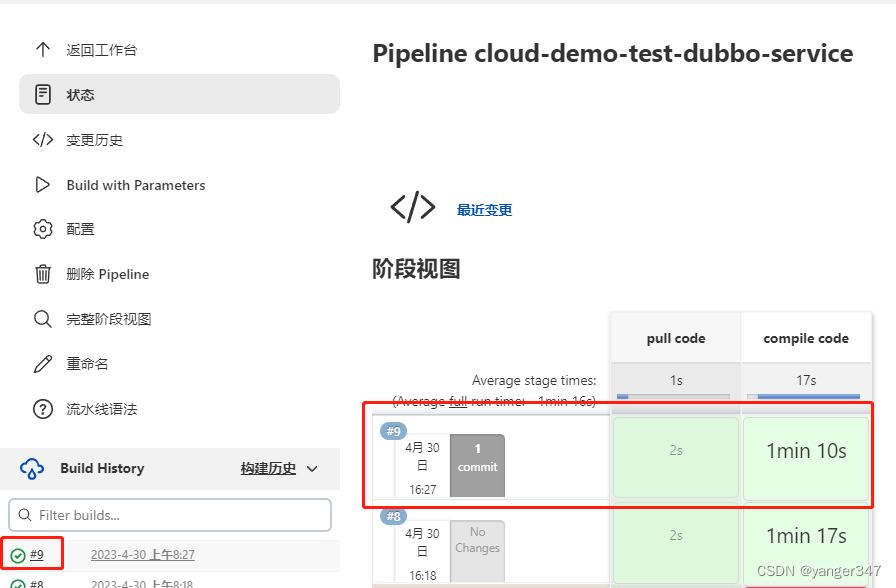
构建成功
4、将maven构建后的jar打包成docker镜像 并 push docker镜像到docker registry
在jenkins环境下
创建目录用于存放脚本文件
mkdir /usr/local/project/.env/cloud-demo-m-test-dubbo-service/ -p
这个目录下存放4个文件
-
build.sh -
Dockerfile -
application.properties -
bootstrap.properties
application.properties 和 bootstrap.properties 是springcloud的配置文件,内容根据自己项目情况
buils.sh 文件内容
#!/usr/bin/env bash
REPOSITORY_VERSION=$1
GIT_REVISION=`git log -1 --pretty=format:"%h"`
TIME=`date "+%Y.%m.%d.%H.%M"`
IMAGE_NAME=192.168.31.100:5000/cloud-demo/cloud-demo-m-test-dubbo-service
IMAGE_TAG=${REPOSITORY_VERSION}-${GIT_REVISION}-${TIME}
docker build -t ${IMAGE_NAME}:${IMAGE_TAG} .
docker push ${IMAGE_NAME}:${IMAGE_TAG}
echo "${IMAGE_NAME}:${IMAGE_TAG}" > IMAGE
## 内容说明
REPOSITORY_VERSION 是需要传入的参数,传项目git分支名,用于打标签使用
GIT_REVISION 是获取当前git的提交版本 如 c9c8525,线上问题可以根据这个版本查找具体代码问题
TIME 年.月.日.时.分 记录打包时间,也用于打标签使用
IMAGE_NAME 镜像名,这里前缀包含了192.168.31.100:5000 是因为我打包之后会push到192.168.31.100:5000,其他服务器可以到这里来pull镜像
docker build -t ${IMAGE_NAME}:${IMAGE_TAG} . 构建镜像
docker push ${IMAGE_NAME}:${IMAGE_TAG} 推送镜像
echo "${IMAGE_NAME}:${IMAGE_TAG}" > IMAGE 把镜像名:镜像标签 输出到IMAGE文件里,方便后续步骤获取
Dockerfile 文件内容
FROM openjdk:8u342-jdk
MAINTAINER yanger yanger@qq.com
COPY target/cloud-demo-m-test-dubbo-service-1.0-SNAPSHOT.jar /cloud-demo-m-test-dubbo-service.jar
COPY application.properties /application.properties
COPY bootstrap.properties /bootstrap.properties
ENTRYPOINT ["java", "-jar", "/cloud-demo-m-test-dubbo-service.jar"]
## 内容说明
FROM openjdk:8u342-jdk 使用openjdk:8u342-jdk 作为基础镜像
COPY 文件到镜像
ENTRYPOINT ["java", "-jar", "/cloud-demo-m-test-dubbo-service.jar"] 启动时运行 java -jar /cloud-demo-m-test-dubbo-service.jar
这里用到了docker registry 如果还没有registry 请先启动,可以用docker的方式启动
docker run -d -p 5000:5000 --name registry registry
build.sh文件需要可执行权限
chmod 755 build.sh
补充pipeline脚本
pipeline {
agent any
environment {
REPOSITORY="git@gitee.com:xxxxxx/cloud-demo.git"
SCRIPT_PATH="/usr/local/project/.env/cloud-demo-m-test-dubbo-service/"
}
stages {
stage('拉代码') {
steps {
echo "start fetch code from git:${REPOSITORY}"
deleteDir()
git branch: "${REPOSITORY_VERSION}", url: "${REPOSITORY}"
}
}
stage('编译代码') {
steps {
echo "start compile"
sh "cd cloud-demo-project && /usr/local/maven/bin/mvn -U clean install"
echo "compile project ................................"
sh "cd cloud-demo-dependencies && /usr/local/maven/bin/mvn -U clean install"
echo "compile dependencies ................................"
sh "cd cloud-demo-common && /usr/local/maven/bin/mvn -U clean install"
echo "compile common ................................"
sh "cd cloud-demo-m-test && /usr/local/maven/bin/mvn -U -am clean install"
echo "compile m-test ................................"
sh "cd cloud-demo-m-test/cloud-demo-m-test-common && /usr/local/maven/bin/mvn -U -am clean install"
echo "compile m-test-dubbo-api ................................"
sh "cd cloud-demo-m-test/dubbo/cloud-demo-m-test-dubbo-api && /usr/local/maven/bin/mvn -U -am clean install"
echo "compile m-test-dubbo-service ................................"
sh "cd cloud-demo-m-test/dubbo/cloud-demo-m-test-dubbo-service && /usr/local/maven/bin/mvn -U -am clean package"
}
}
stage('构建镜像') {
steps {
echo "start build image"
sh "cp ${SCRIPT_PATH}/build.sh cloud-demo-m-test/dubbo/cloud-demo-m-test-dubbo-service/"
sh "cp ${SCRIPT_PATH}/Dockerfile cloud-demo-m-test/dubbo/cloud-demo-m-test-dubbo-service/"
sh "cp ${SCRIPT_PATH}/application.properties cloud-demo-m-test/dubbo/cloud-demo-m-test-dubbo-service/"
sh "cp ${SCRIPT_PATH}/bootstrap.properties cloud-demo-m-test/dubbo/cloud-demo-m-test-dubbo-service/"
sh "cd cloud-demo-m-test/dubbo/cloud-demo-m-test-dubbo-service/ && ./build.sh ${REPOSITORY_VERSION}"
}
}
}
}
补充了stage(‘构建镜像’){} 内容和 environment 部分加了个参数 SCRIPT_PATH
SCRIPT_PATH参数是上面创建的文件夹路径
stage(‘构建镜像’){}这一步是复制相应文件到项目目录下,并且执行build.sh脚本
测试
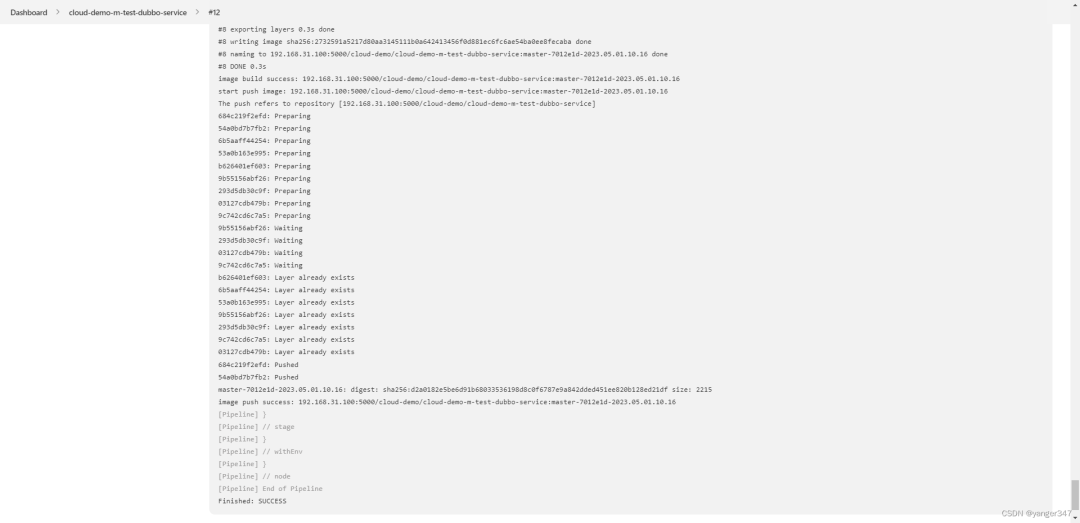
可以看到镜像已经打包好,并且已经push到registry了
浏览器访问http://192.168.31.100:5000/v2/cloud-demo/cloud-demo-m-test-dubbo-service/tags/list
可以看到registry有cloud-demo/cloud-demo-m-test-dubbo-service:master-7012e1d-2023.05.01.10.16这个镜像
5、通过k8s发起 发布/更新 服务 操作
5.1、配置构建K8S资源的描述文件
在 /usr/local/project/.env/cloud-demo-m-test-dubbo-service/ 目录新增文件 cloud-demo-m-test-dubbo-service.yaml
文件内容
apiVersion: apps/v1
kind: Deployment
metadata:
creationTimestamp: null
labels:
app: cloud-demo-m-test-dubbo-service
name: cloud-demo-m-test-dubbo-service
spec:
replicas: 1
selector:
matchLabels:
app: cloud-demo-m-test-dubbo-service
strategy: {}
template:
metadata:
creationTimestamp: null
labels:
app: cloud-demo-m-test-dubbo-service
spec:
containers:
- image: IMAGE_AND_TAG
name: cloud-demo-m-test-dubbo-service
resources: {}
volumeMounts:
- name: log-path
mountPath: /logs
volumes:
- name: log-path
hostPath:
path: /root/k8s/cloud-demo-m-test-dubbo-service/logs
status: {}
---
apiVersion: v1
kind: Service
metadata:
creationTimestamp: null
labels:
app: cloud-demo-m-test-dubbo-service
name: cloud-demo-m-test-dubbo-service
spec:
ports:
- port: 20881
protocol: TCP
targetPort: 20881
selector:
app: cloud-demo-m-test-dubbo-service
type: NodePort
status:
loadBalancer: {}
这个文件是构建K8S资源的描述文件,创建deployment 和service,暴露端口20881,挂载/logs目录到主机
其中 IMAGE_AND_TAG 是需要替换为相应 容器名:容器标签 的
5.2、完善jenkins步骤
pipeline {
agent any
environment {
REPOSITORY="git@gitee.com:xxxxxx/cloud-demo.git"
SCRIPT_PATH="/usr/local/project/.env/cloud-demo-m-test-dubbo-service"
IMAGE=""
}
stages {
stage('拉代码') {
steps {
echo "start fetch code from git:${REPOSITORY}"
deleteDir()
git branch: "${REPOSITORY_VERSION}", url: "${REPOSITORY}"
}
}
stage('编译代码') {
steps {
echo "start compile"
sh "cd cloud-demo-project && /usr/local/maven/bin/mvn -U clean install"
echo "compile project ................................"
sh "cd cloud-demo-dependencies && /usr/local/maven/bin/mvn -U clean install"
echo "compile dependencies ................................"
sh "cd cloud-demo-common && /usr/local/maven/bin/mvn -U clean install"
echo "compile common ................................"
sh "cd cloud-demo-m-test && /usr/local/maven/bin/mvn -U -am clean install"
echo "compile m-test ................................"
sh "cd cloud-demo-m-test/cloud-demo-m-test-common && /usr/local/maven/bin/mvn -U -am clean install"
echo "compile m-test-dubbo-api ................................"
sh "cd cloud-demo-m-test/dubbo/cloud-demo-m-test-dubbo-api && /usr/local/maven/bin/mvn -U -am clean install"
echo "compile m-test-dubbo-service ................................"
sh "cd cloud-demo-m-test/dubbo/cloud-demo-m-test-dubbo-service && /usr/local/maven/bin/mvn -U -am clean package"
}
}
stage('构建镜像') {
steps {
echo "start build image"
sh "cp ${SCRIPT_PATH}/build.sh cloud-demo-m-test/dubbo/cloud-demo-m-test-dubbo-service/"
sh "cp ${SCRIPT_PATH}/Dockerfile cloud-demo-m-test/dubbo/cloud-demo-m-test-dubbo-service/"
sh "cp ${SCRIPT_PATH}/application.properties cloud-demo-m-test/dubbo/cloud-demo-m-test-dubbo-service/"
sh "cp ${SCRIPT_PATH}/bootstrap.properties cloud-demo-m-test/dubbo/cloud-demo-m-test-dubbo-service/"
sh "cd cloud-demo-m-test/dubbo/cloud-demo-m-test-dubbo-service/ && ./build.sh ${REPOSITORY_VERSION}"
}
}
stage('发布') {
steps {
echo "start deploy"
script {
IMAGE = readFile "cloud-demo-m-test/dubbo/cloud-demo-m-test-dubbo-service/IMAGE"
IMAGE = IMAGE.trim()
if (IMAGE == "") {
throw new Exception("获取镜像名文件失败,请重试")
}
}
echo "IMAGE: -- ${IMAGE}"
sh "cp ${SCRIPT_PATH}/cloud-demo-m-test-dubbo-service.yaml cloud-demo-m-test/dubbo/cloud-demo-m-test-dubbo-service/"
sh "sed -i \"s#IMAGE_AND_TAG#${IMAGE}#g\" cloud-demo-m-test/dubbo/cloud-demo-m-test-dubbo-service/cloud-demo-m-test-dubbo-service.yaml"
sh "kubectl apply -f cloud-demo-m-test/dubbo/cloud-demo-m-test-dubbo-service/cloud-demo-m-test-dubbo-service.yaml"
}
}
}
}
添加了 stage('发布') {} 部分
-
通过读取 IMAGE文件,获取镜像名:镜像标签 -
如果获取不到镜像名:镜像标签,抛出异常 -
将 cloud-demo-m-test-dubbo-service.yaml文件复制到工作目录 -
用镜像名:镜像标签 替换掉 IMAGE_AND_TAG -
使用kubectl命令发布/更新服务
5.3、测试
在jenkins上构建项目
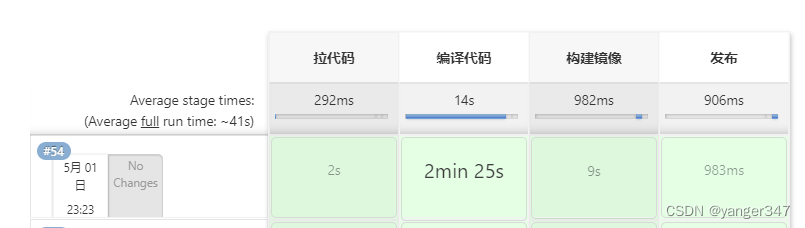
在K8S master服务器上,执行
kubectl get all
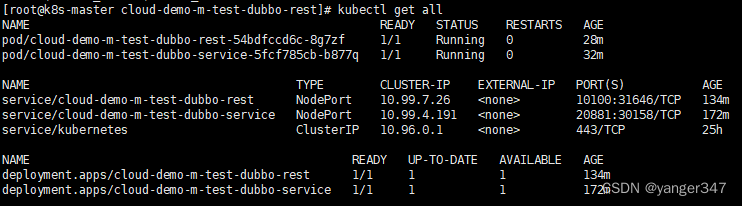 在这里插入图片描述
在这里插入图片描述
搞定
扫码领红包 微信赞赏
微信赞赏 支付宝扫码领红包
支付宝扫码领红包